Las mejores soluciones para grabar presentaciones de PowerPoint con audio y video
Las presentaciones de PowerPoint ya no se limitan a las presentaciones en vivo. En el mundo digital actual, grabar una presentación de PowerPoint con audio y video es esencial para educadores, estudiantes, profesionales del marketing y equipos remotos. Ya sea que esté creando cursos en línea, propuestas de negocios virtuales o demostraciones de proyectos, tener un video grabado de su presentación le garantiza compartir su mensaje eficazmente con un público más amplio.
Este artículo explora las mejores soluciones para grabar presentaciones de PowerPoint con audio y video, además de recomendar la mejor solución para satisfacer sus necesidades.
1. Uso de la función de grabación integrada de PowerPoint
Microsoft PowerPoint ofrece un método nativo para grabar presentaciones con voz y video de la cámara web. Esta solución es ideal para usuarios que ya usan PowerPoint 2019, 2021 o Microsoft 365.
Pasos:
- Abra su presentación en PowerPoint y haga clic en el icono "Grabación" pestaña; si no está visible, habilítela yendo a Archivo > Opciones > Personalizar la cinta y comprobar el "Grabación" caja.
- Hacer clic “Grabar presentación de diapositivas” , luego elija cualquiera “Registro desde el principio” para empezar en la primera diapositiva o “Grabar desde la diapositiva actual” para comenzar donde lo dejaste.
- Verá una interfaz de grabación con: Sus diapositivas; Vista previa de la cámara web; Controles de grabación de voz
- Puede realizar anotaciones en las diapositivas mientras graba la presentación.
- Una vez hecho esto, vaya a Archivo > Exportar > Crear un vídeo para guardar la presentación como MP4.
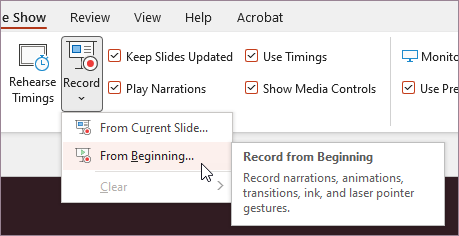
| ✅ Ventajas | ❌ Contras |
| Integrado directamente en PowerPoint
Admite cámara web y narración de voz. Incluye tiempos de diapositivas y anotaciones |
Sólo disponible en versiones más nuevas
Funciones de edición limitadas |
2. Uso de herramientas de grabación en línea
Las plataformas en línea son una excelente opción para quienes no desean instalar software. Se ejecutan en un navegador y son perfectas para grabar presentaciones sobre la marcha.
🔹 Telar
Loom es un grabador de pantalla y cámara web basado en navegador. Te permite grabar tu ventana de PowerPoint, tu voz y tu cámara web a la vez.
🔹 Screencast-O-Matic
Screencast-O-Matic le permite grabar su pantalla y voz y luego agregar superposiciones, texto y ediciones simples.
🔹 Clipchamp
Clipchamp, ahora propiedad de Microsoft, admite la grabación de cámaras web y de pantalla con herramientas de edición integradas.
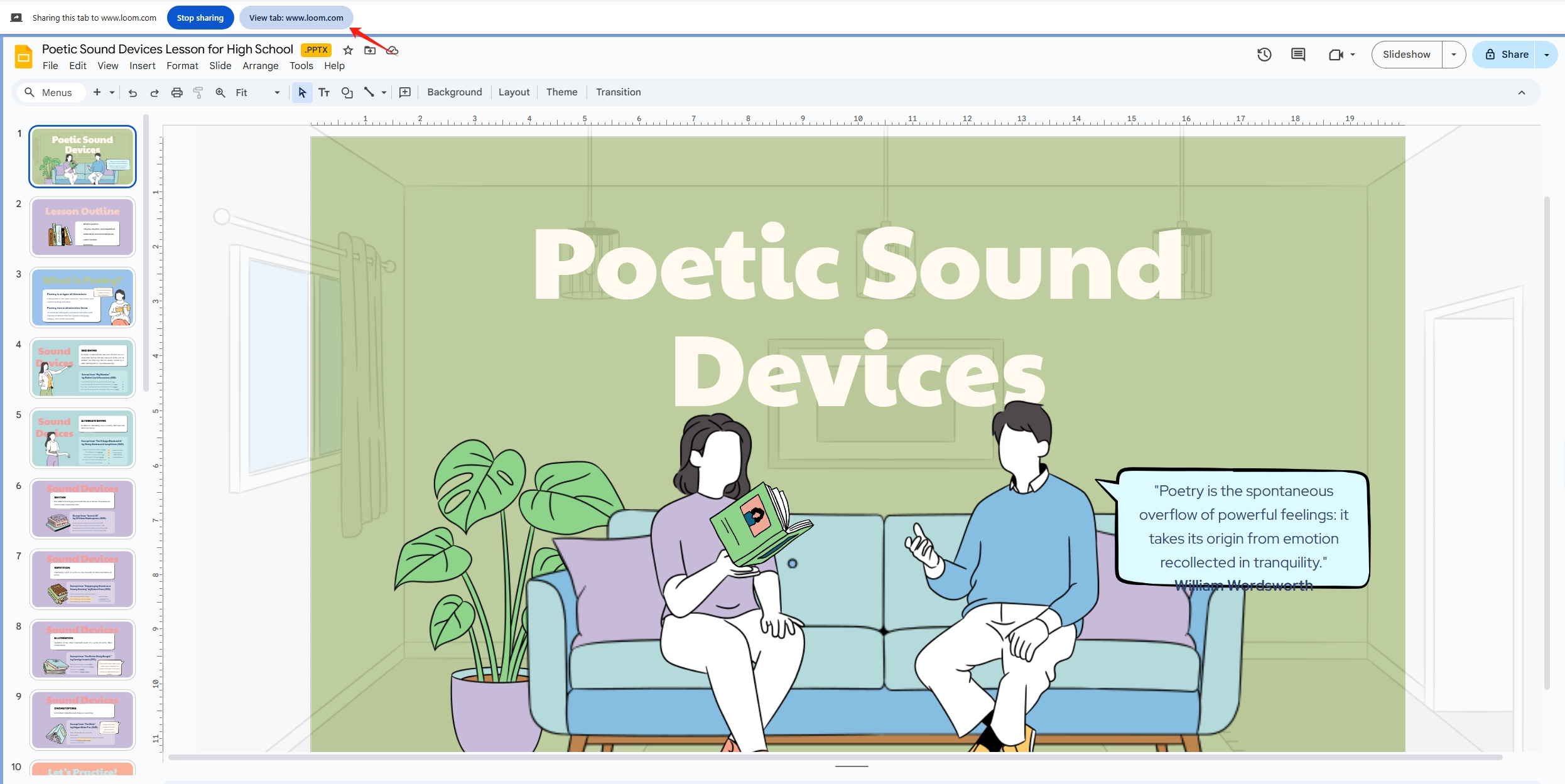
| ✅ Ventajas | ❌ Contras |
| No requiere instalación
Rápido de configurar Bueno para colaborar y compartir. |
Algunas funciones están sujetas a pago
Requiere acceso a Internet |
3. Uso de extensiones del navegador para grabar presentaciones
Si utiliza con frecuencia PowerPoint Online o Google Slides, las extensiones del navegador son una forma eficiente de grabar presentaciones con solo unos pocos clics.
🔹 Screenify
Esta popular extensión graba la pantalla, el micrófono y la cámara web directamente en Chrome. Es muy utilizada en el ámbito educativo.
🔹 Nimbus: Grabador de pantalla y vídeo
Nimbus ofrece funciones de captura y grabación de pantalla, lo que le permite incluir narración de voz y video de cámara web en sus grabaciones.
🔹 Vidyard GoVideo
Vidyard se centra en usuarios empresariales y profesionales de ventas. Graba la pantalla, la voz y la cámara web, y proporciona análisis de seguimiento.
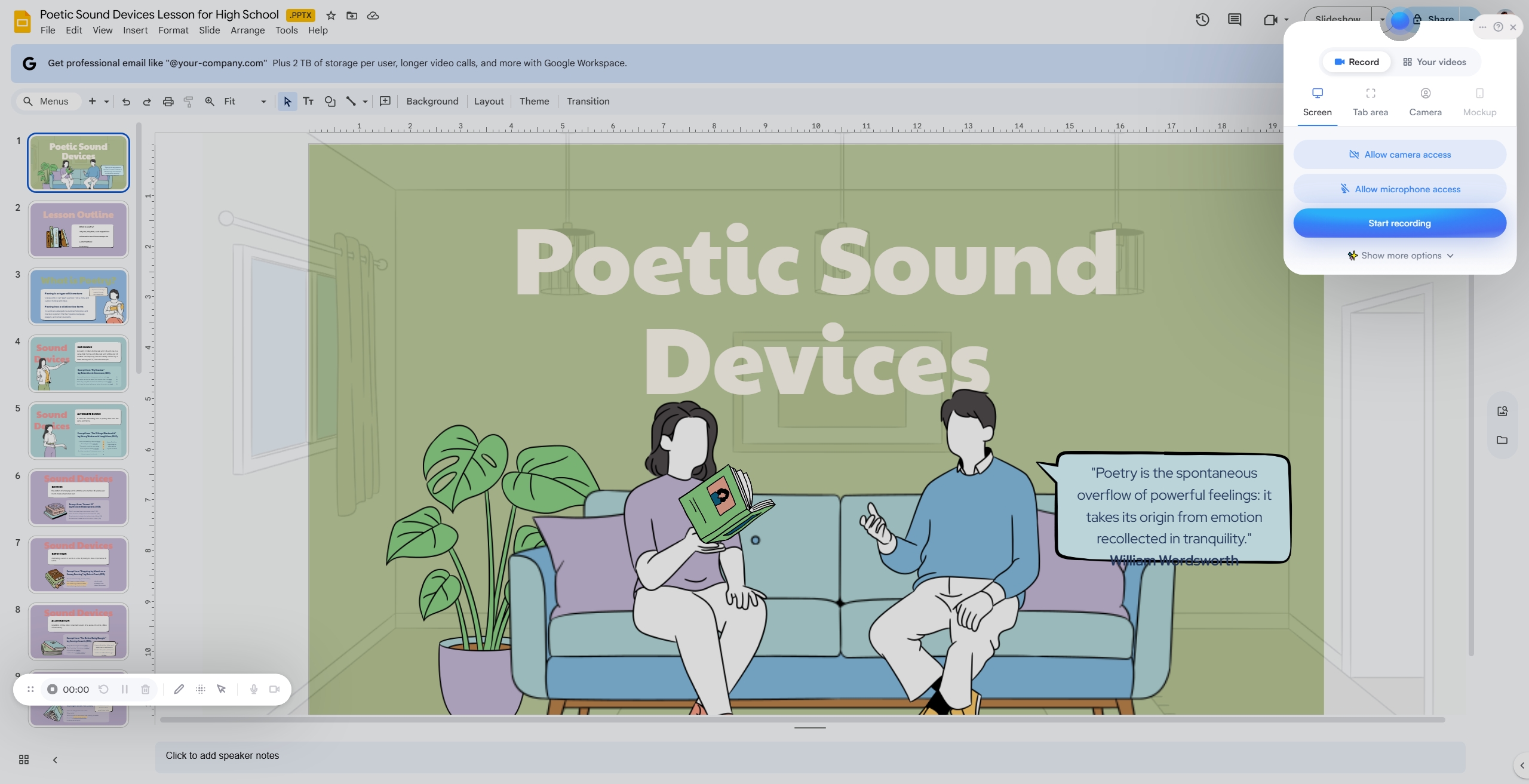
| ✅ Ventajas | ❌ Contras |
| Grabación con un solo clic desde el navegador
Funciona bien con herramientas de presentación en línea. Fácil de compartir |
Funcionalidad limitada en versiones gratuitas
A menudo, específico del navegador (normalmente Chrome) |
4. Uso de herramientas de código abierto para usuarios avanzados
Los usuarios expertos en tecnología o aquellos con necesidades de grabación específicas pueden preferir el software de código abierto para tener un control total sobre la calidad y el formato de la grabación.
🔹 OBS Studio (Software de transmisión abierta)
OBS es una plataforma de grabación y transmisión de pantalla gratuita y de código abierto que ofrece potentes opciones de personalización, incluido soporte para múltiples fuentes de video, escenas, superposiciones y mezcla de audio en tiempo real.
🔹 ShareX
ShareX es otra potente herramienta de captura de pantalla de código abierto. Es ligera y admite flujos de trabajo personalizados para capturar y guardar vídeos de pantalla.

| ✅ Ventajas | ❌ Contras |
| Gratuito y con muchas funciones
Sin marcas de agua ni límites de tiempo Exportaciones de alta calidad |
No es apto para principiantes
Configuración compleja para cámaras web y fuentes de audio |
5. Uso Recordit (El grabador de pantalla más fácil de usar)
Si buscas una forma sencilla y rápida de grabar una presentación de PowerPoint con tu voz, Recordit Es la herramienta perfecta. Es un grabador de pantalla ligero para Windows y macOS que captura la ventana de tu presentación y tu voz sin necesidad de configuraciones complejas.
Guía paso a paso: Cómo grabar su presentación de PowerPoint con audio usando Recordit
- Descargar el agradecimiento Recordit versión en su dispositivo e instálela siguiendo las instrucciones.
- En el Recordit Interfaz, micrófono con sonido configurable, sistema de audio y cámara web según necesidades.
- Inicie su PowerPoint en modo de presentación, luego use recordit para seleccionar el área de grabación y luego comience a grabar.
- Haga clic en “Detener grabación” para finalizar el proceso. Recordit Abrirá la pestaña “Archivos” y mostrará todas las grabaciones.
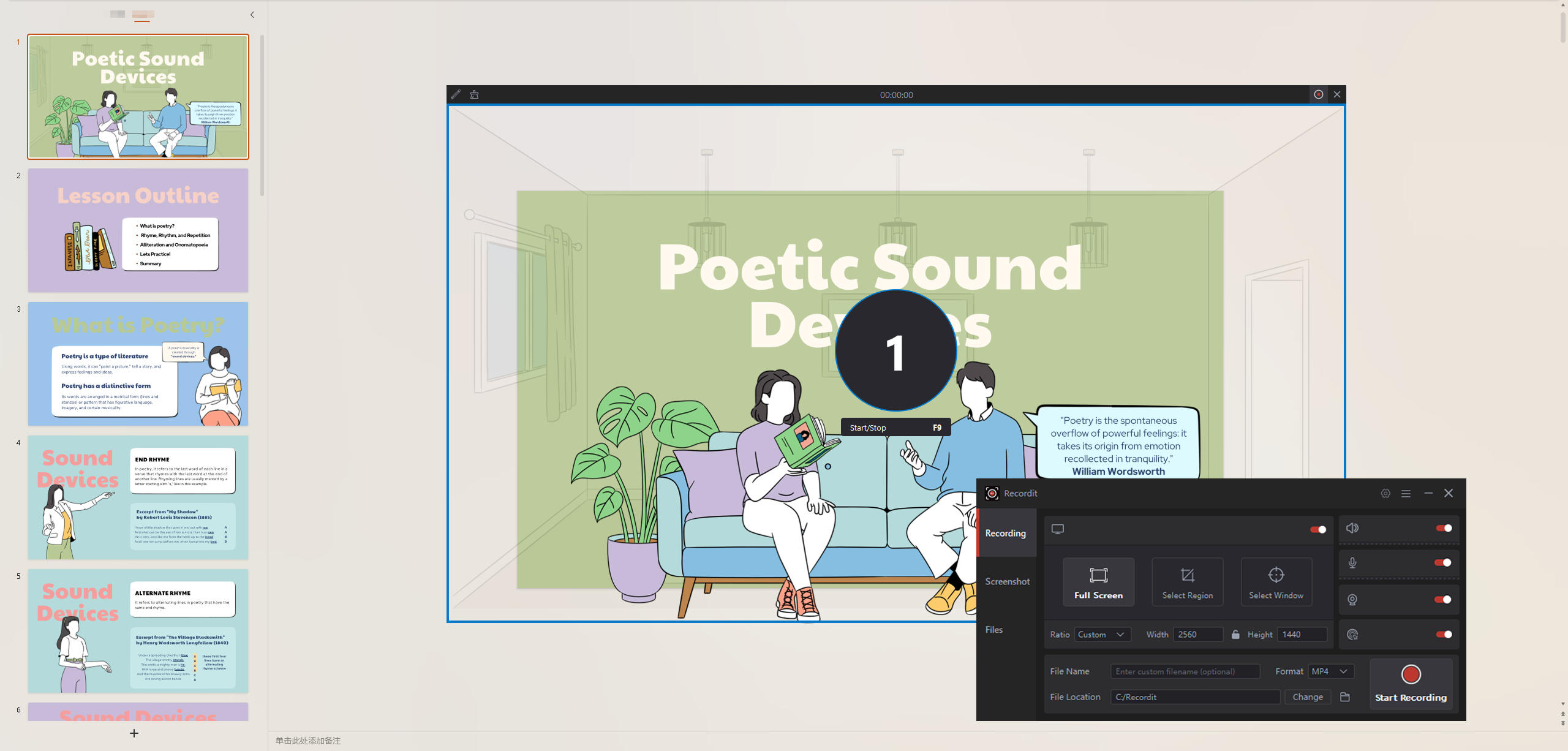
6. Conclusión
Cuando se trata de grabar presentaciones de PowerPoint con audio y video, la elección de la herramienta depende de sus necesidades, nivel de habilidad y preferencias.
- Utilice la herramienta integrada de PowerPoint si necesita video de cámara web + narración y ya tiene Office 365 o PowerPoint 2019+.
- Elija herramientas en línea como Loom o Screencast-O-Matic si desea compartir fácilmente y una configuración mínima.
- Opte por extensiones de navegador si utiliza presentaciones en línea y necesita una grabación rápida en el navegador.
- Opte por OBS o ShareX si tiene experiencia y necesita personalización y control avanzados.
- Pero si quieres la solución más rápida, sencilla y fiable, elige Recordit grabadora de presentaciones.
Recordit Te permite grabar tu presentación con narración en segundos, sin necesidad de instalar programas pesados ni de aprender a usarla. Ya sea que estés preparando tutoriales, informes o actualizaciones rápidas, Recordit Le ayuda a realizar presentaciones de vídeo impecables con el mínimo esfuerzo.
